1、首先,大家需要准备几个模型。这里以瞎子为例,准备瞎子,一个眼,一个其他人物模型。

2、在菜单栏里面选择-动画-骨骼工具,把骨骼工具调出来,也可以通过创建面板系统-骨骼里面创建。
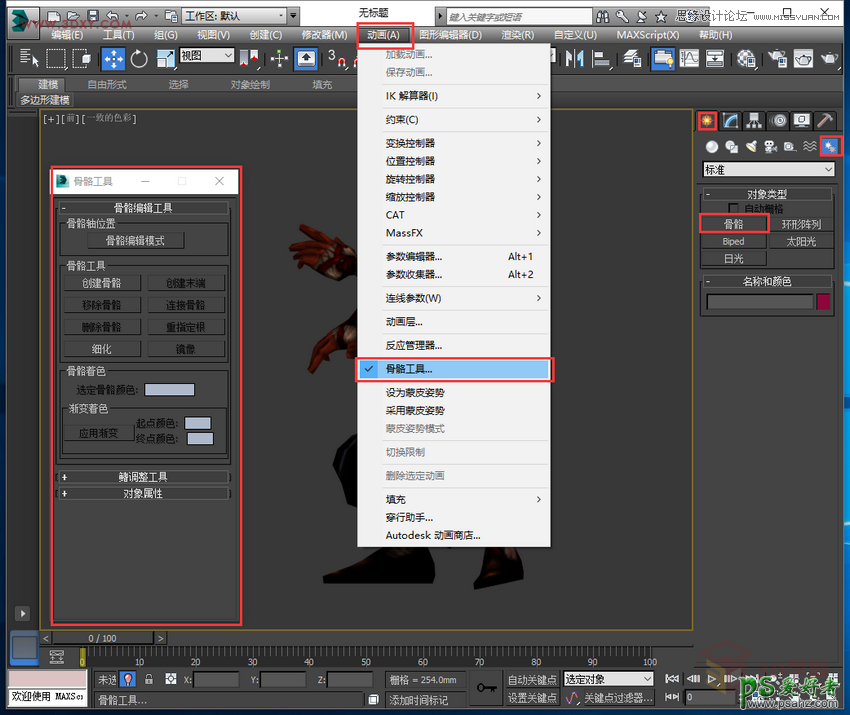
3、利用骨骼工具将瞎子的四肢和躯干分别创建骨骼(注意根据人体的关节创建),骨骼面板很简单易懂,就不过多介绍,有不明白的可以加群讨论。
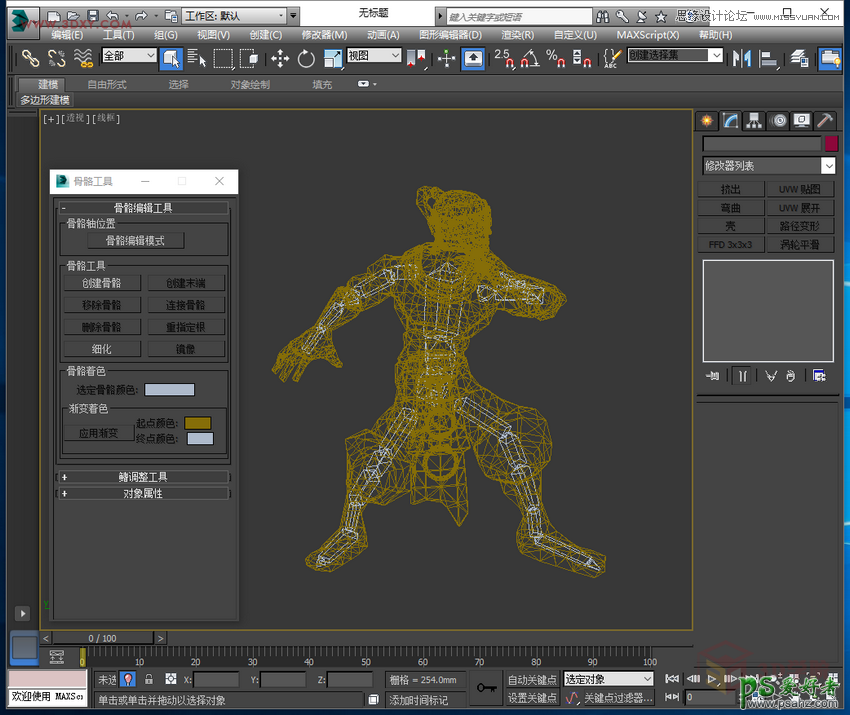
4、创建好骨骼,调节好尺寸,利用修改器里面的蒙板-把骨骼多添加上,并进入封套层级,逐个调节骨骼的权重影响范围,这是个细活哦,需要有耐心。(制作动作的时候要充分理解运动力学,充分考虑到现实中运动一块骨骼,对其他部位的影响。)
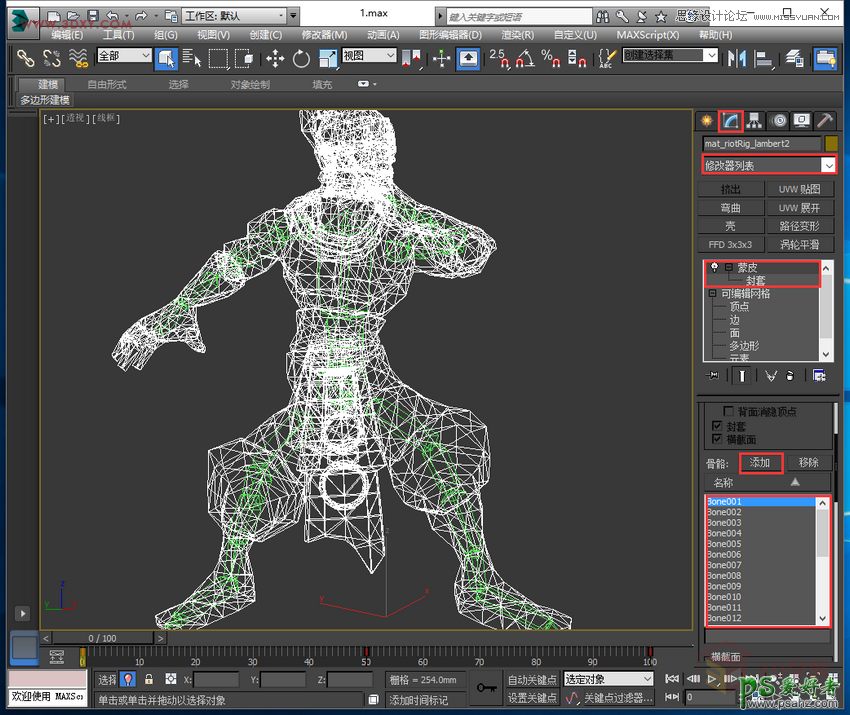
5、调节好封套之后,选择脚掌的骨骼,运行动画-IK解算器-IK肢体解算器,连接到大腿的骨骼。并且在脚后跟处创建一个虚拟对象,把创建的IK绑定到虚拟物体上,这样通过移动虚拟物体就可以控制人物的动作。
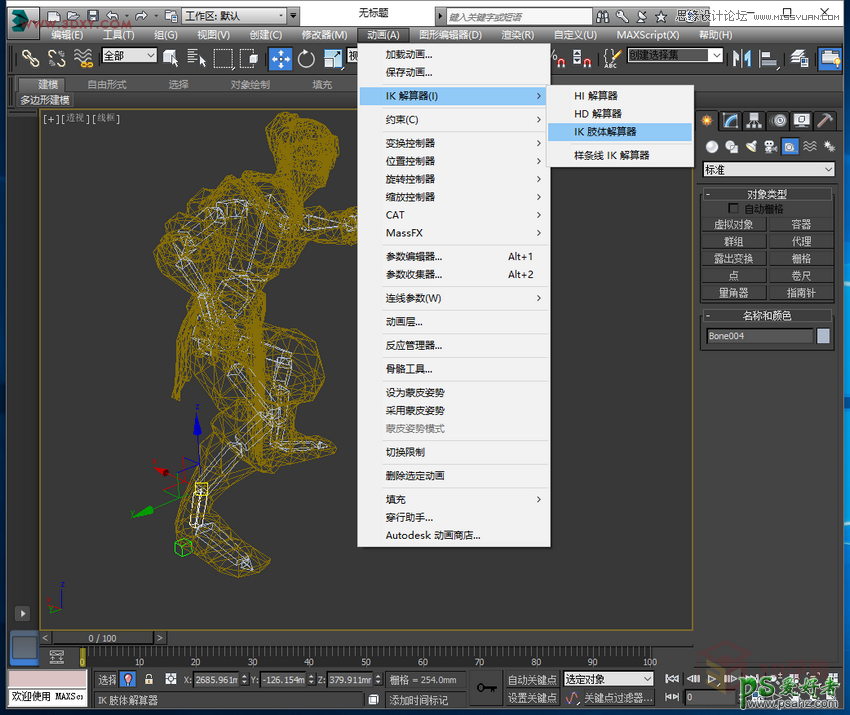
6、下面创建动画,将时间条拖到50点开自动关键点,将瞎子拖到德玛身边,调整动作,让他踢德玛一脚,再次点击自动关键点。
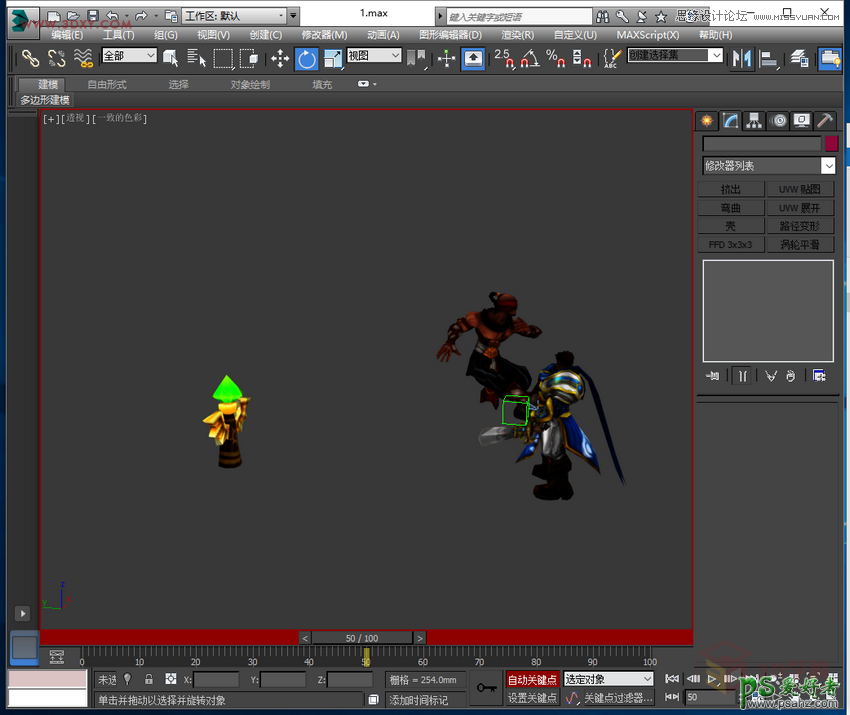
7、将时间点轴拖到100,点击自动关键点,调整瞎子位置回守卫处,并把脚收回来,再次点击自动关键点,退出时间编辑。
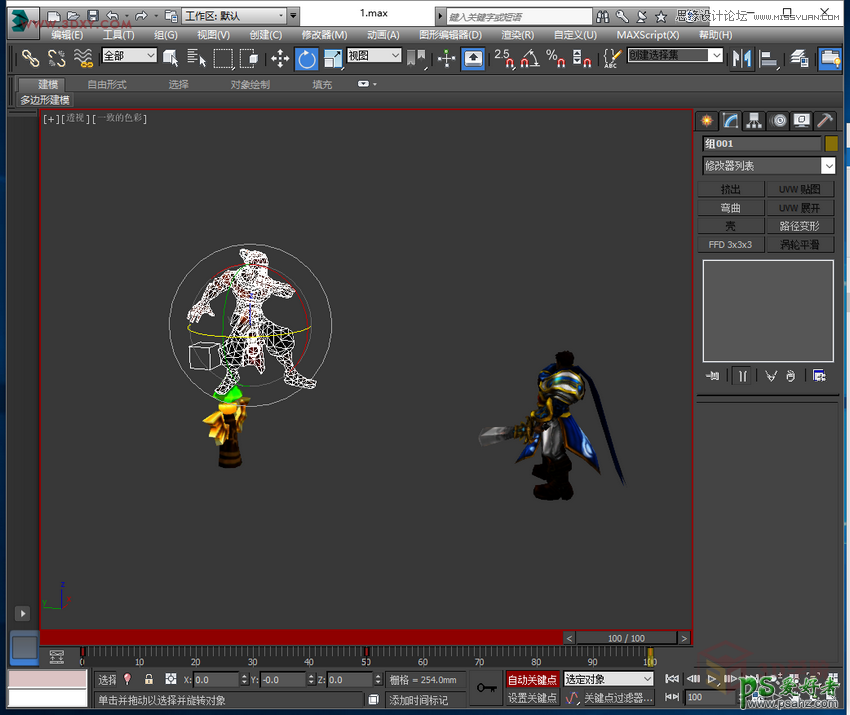
8、都设置完成后,点击播放,看一下效果把。
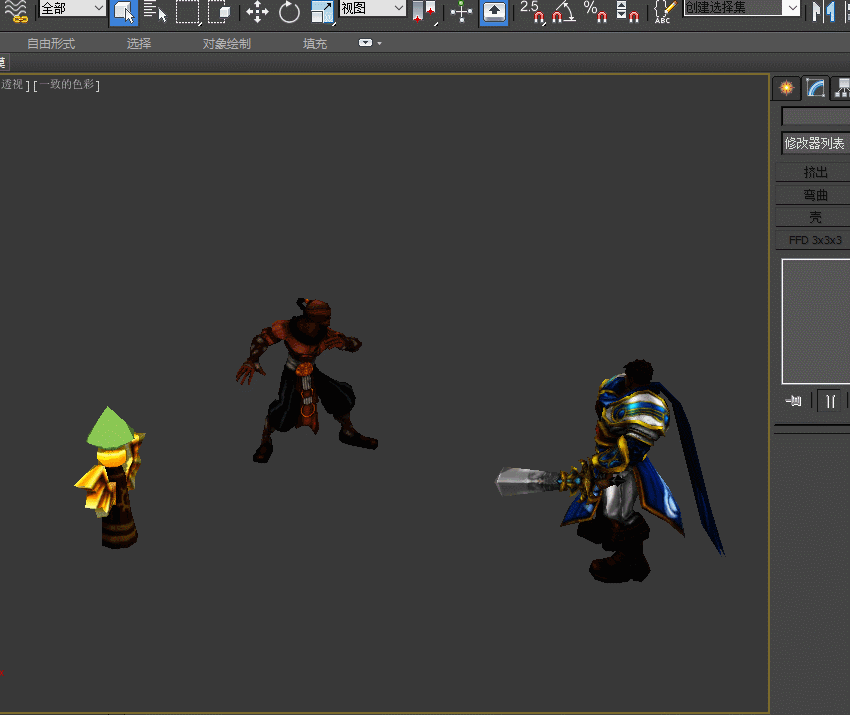
由于时间原因,这里就做简单演示一个腿部动作,如果大家有兴趣,不妨做一套完整真实的动作。